 友益文书使用说明
友益文书使用说明
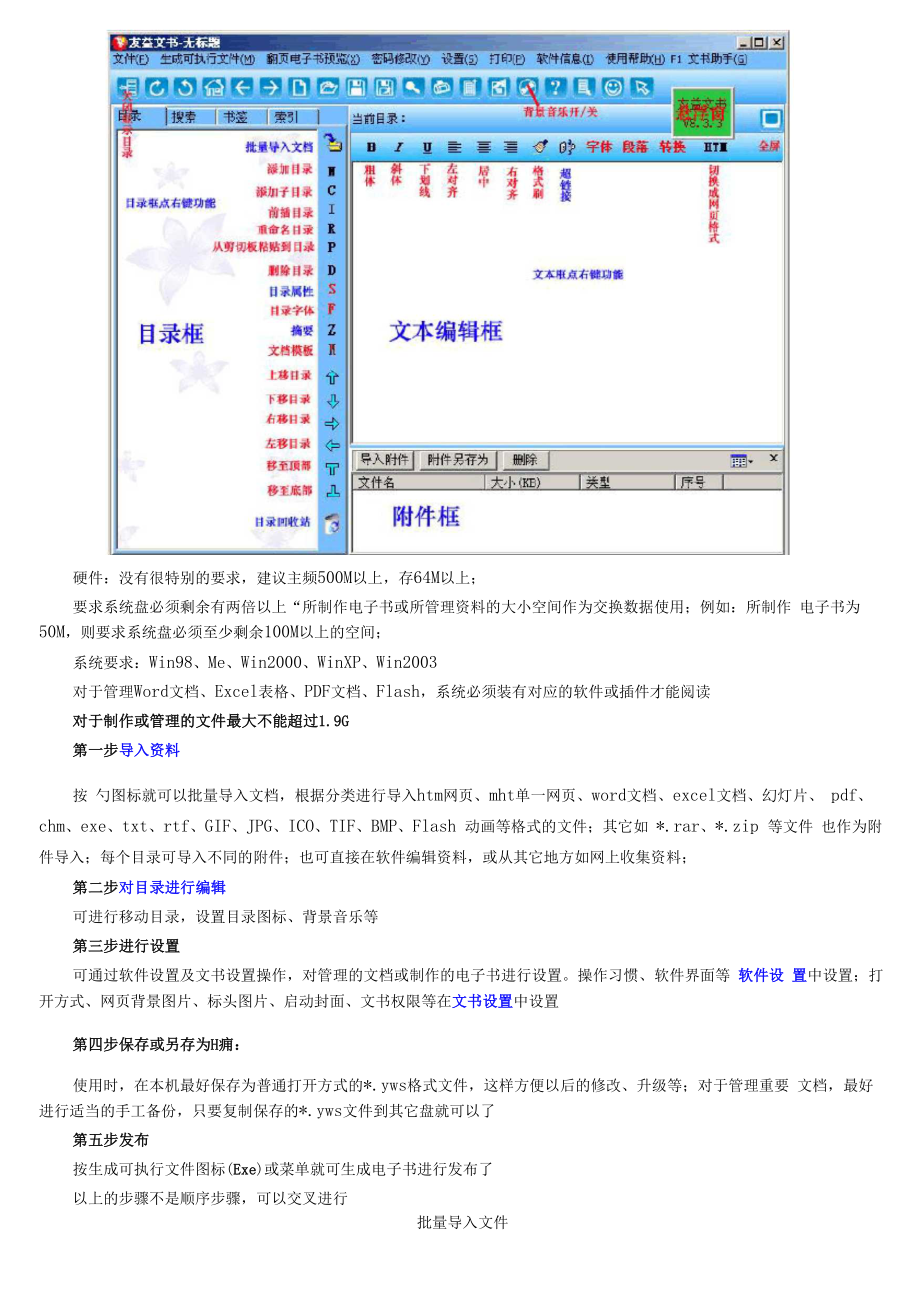


《友益文书使用说明》由会员分享,可在线阅读,更多相关《友益文书使用说明(35页珍藏版)》请在装配图网上搜索。
1、硬件:没有很特别的要求,建议主频500M以上,存64M以上;要求系统盘必须剩余有两倍以上“所制作电子书或所管理资料的大小空间作为交换数据使用;例如:所制作 电子书为50M,则要求系统盘必须至少剩余100M以上的空间;系统要求:Win98、Me、Win2000、WinXP、Win2003对于管理Word文档、Excel表格、PDF文档、Flash,系统必须装有对应的软件或插件才能阅读对于制作或管理的文件最大不能超过1.9G第一步导入资料按 勺图标就可以批量导入文档,根据分类进行导入htm网页、mht单一网页、word文档、excel文档、幻灯片、 pdf、chm、exe、txt、rtf、GIF、
2、JPG、ICO、TIF、BMP、Flash 动画等格式的文件;其它如 *.rar、*.zip 等文件 也作为附件导入;每个目录可导入不同的附件;也可直接在软件编辑资料,或从其它地方如网上收集资料;第二步对目录进行编辑可进行移动目录,设置目录图标、背景音乐等第三步进行设置可通过软件设置及文书设置操作,对管理的文档或制作的电子书进行设置。操作习惯、软件界面等 软件设 置中设置;打开方式、网页背景图片、标头图片、启动封面、文书权限等在文书设置中设置第四步保存或另存为H痈:使用时,在本机最好保存为普通打开方式的*.yws格式文件,这样方便以后的修改、升级等;对于管理重要 文档,最好进行适当的手工备份,
3、只要复制保存的*.yws文件到其它盘就可以了第五步发布按生成可执行文件图标(Exe)或菜单就可生成电子书进行发布了以上的步骤不是顺序步骤,可以交叉进行批量导入文件一、批量导入文件支持htm网页、mht单一网页、word文档、excel文档、幻灯片、pdf、chm、exe、txt、rtf、GIF、JPG、ICO、TIF、BMP、Flash 动画等格式的文件。二、1、可以通过目录右键菜单-批量导入文件;2、通过按钮图标批量导入文件3、通过文件拖拉到悬浮窗上进行导入。三、可以导入文件夹或选中指定文档进行导入,导入文件夹时,需要选择要导入的文件类型。导入文档时可 以通过下拉菜单选择文件类型,要导入多个
4、文档,在弹出的批量导入文档框,按住ctrl键或shift可选择多个文档,ctrl+A选择当前目录下 的多个文件,一次导入的文档是按文件名进行排序的。四、导入的文件如果想放在外部单独存放不进行打包进yws或EXE,则在导入时勾上“导入文件为外部”选项, 同时如果不是只在本机使用,需要移动使用或发布的话,也要勾上“使用相对yws文件路径”选项,使用相对 yws文件路径的话,一要先保存yws文件,二要把要导入的文件或文件夹放到保存的yws文件的目录下,然后再 导入。五、导入时可选择导入到当前目录的同级目录、子目录、前插目录六、网页格式如果没有图片,或是由word、IE等保存的网页时,可以选择不对网页
5、进行处理,这样导入网页 速度会加快。七、导入的网页如果要取title进入导入,则到软件设置中设置第46项八、基于安全考虑,*.exe格式的文件要注册用户才有此项权限。导入的exe格式必须是单一的可执行文件, 即该exe文件必须不依赖于其它文件要可执行!九、如果网页文件没有图片,勾上不对网页进行处理,则导入速度会加快很多一、目录编辑1、操作类型a. 添加新目录:在当前目录下,添加一同级目录(在同级目录最后面)b. 添加子目录:在当前目录下,添加一子目录c. 插入目录:在当前目录之前插入一目录d. 重命名目录:对当前目录进行重命名(F2)e. 删除目录:删除当前目录及子目录(Del)2、操作的方法
6、&、在目录框按鼠标右键,从弹出的菜单中进行操作b、通过目录右边可视按钮操作二、目录移动1. 鼠标放到要移动的目录上,然后按住鼠标左键不放,移动鼠标就可以完成目录的移动,目录移动包括:移 为子目录(移到目录文本或文本右方)、前插(移到目录的图标或图标左方)和移到目录未尾(移到目录的后面没有 文本的地方)2. 通过如上图目录移动按钮进行;目录右移即移为子目录。3. 如果进行批量移动目录?三、导出目录为文本文件对于可修改的文书在目录中单击右键在弹出的菜单中可导出目录结构四、复制、粘贴目录复制目录是复制当前目录及其子目录并包括目录的容也一起复制;复制、粘贴目录不仅可以在文书进行, 也可以在打开的两个文
7、书间进行。只有先复制目录才能粘贴目录。复制目录在目录框的右键中进行。五、目录另存为文书该功能可以把当前目录及其子目录保存成*.yws格式文书文件。六、目录排序目录排序分为升序和降序;目录排序后,将不能还原,因此,如果排序后不满意请不要保存或排序前进 行备份。七、生成目录超在目录框点右键,生成同级目录即可生成相应的目录目录属性设置一、目录图标设置1、可以在目录框右边点按钮S调出目录属性2、目录图标设置只要用鼠标点下“1.10”号的某个图标,按确定当前目录图标就会改成该图标。如果以后添加的目录图 标都用这个图标,则点下设为默认”按钮。当默认图标是0号时,word、excel、pdf、jpg、gif
8、、exe、chm 等会显示成系统的图标。11.20为用户自定义目录图标,可先到软件设置中进行设置后,就可调用了。二、目录权限设置如果需要设置哪些目录不可复制,打印或需要阅读密码则可在目录权限中设置,如果是全部目录不可复制可 在文书设置第40项设置,设置阅读密码到文书设置一权限设置中设置;如果设置成不能复制,在浏览打开方式 中,文档容将不可复制,普通打开方式还是可以复制。三、添加背景音乐、视频(1) 背景音乐支持MIDI、MP3等Mediaplay支持格式,下载背景音乐请到滁book.(2) 对每个目录可以添加不同的背景音乐。(3) 播放音乐的进度条可以通过鼠标移到边界处就可以进行缩放操作。需要
9、显示进度条勾上菜单-文书设置第4项,如果需要启动播放音乐勾上文书设置第3项(4) 播放音乐、视频的条件是计算机要装有windows mediaplay软件,windows98、2000、XP等自带有该软 件。可Lyyebook./soft.htm 下载个新版本。(5) 视频如果需要在主窗体上显示勾上软件设置第50项(6) 视频功能采用单独注册方式,具体参照注册帮助;未注册该功能可进行试用,但视频文件不会保存到制作 的文书或保存后不能在主窗体上播放,会单独弹出窗口播放(7) 音乐或视频文件如果比较大时,可以选择外部,这样打开时调用速度会快很多。只要在导入的时候勾上音 乐文件为外部选项。注意:如果
10、为外部,在发布的时候,这样音乐文件为放在生成的;XE文件的同一(目录)文件 夹下,或放到music的文件夹下。(8) 如果上的音乐或视频文件(如下图)A、勾上20.当前目录视频、音乐选项B、勾上21.文件为外部,这样就可以直接输入文件路径了,记得需要输入这样的标志,例如输 入.yyebook./tmp/clock.avi 这样的文件C. 点确定即可四、翻页设置对不同目录可设置翻页42.强制半页显示43.强制全页显示46.翻页图片上显示目录名48.文本自动分页显示 等设置。文本自动分页就是一个目录的文本如果很长,在一页上显示不完,则会自动分成多页进行显示。五、其它设置哪些目录需要调用网页模板显示
11、,目录需要自动展开等在其它设置里设置怎样批量移动目录?1、先点回收站,点清空回收站2、选中要移动的目录,按住Ctrl或Shift键进行多选目录;选中的目录图标会显示成锁的图标。3、点D删除目录,则先中的目录都会删除到回收站中4、点到需要移到的目录上5、点回收站图标,点全部还原,则目录就会前插到当前目录,从而完成批量移动。目录隐藏目录隐藏功能主要用于当文档的目录太长时,使用超对目录进行跳转,这样如果目录隐藏了就可以不用目录 切换。而且隐藏的目录修改就跟正常的目录一样,非常方便。要加密狗以上版本才具有目录隐藏的功能。隐藏目录只能为一级目录,把其它要隐藏放到该目录的子目录,浏览模式时,设置隐藏的目录
12、及子目录都会 隐藏。设置隐藏后的目录图标为,隐藏目录不能移为子目录,且文书中只能有一个隐藏目录,即设置了 一个隐藏目录,其它目录就不能设置为隐藏,把要隐藏的目录全部那个设置隐 藏目录的子目录下。同时在要发布电子书时,最好把隐藏目录放到最后,这样在打开电子书时,启动会更快。隐藏的目录如果要在新窗口打开,在文书设置中的常规设置里勾上隐藏目录在新窗口中打开显示就可以了。文本文档编辑一、在文本编辑框中按右键,可对文档的字体颜色进行设置,也可对所选择的文档进行剪切、复制、粘贴。二、在图标栏,可进行字体的粗体、斜体、下划线,居左、居中、居右等设置,博体按钮,可对字体大小,类 型等进行设置.三、按段落按钮可
13、对段落缩进、段间距、行间距等进行设置说明:1、首行缩进20,相当于10号字缩进两个字;2、设成默认值时在文档整理或文本转换成网页时,将按这个默认值进行排版;,就会弹出超框;四、超先选中要超的文字,按按钮1. 超分为Internet超、文书超和文件超。文书超直接选择目录进行超,点超时会跳转到相应的目录;Intenet 超输入网址”或www”.如:,超输入mailto:如:mailto:wsy515398sina.,如果输入的没有或mailto: 则进行实名网址。2. 在编辑框里当鼠标变成手形时超才有效,如果在有超的地方鼠标没有变成手形,前后移动一下鼠标,即可变成 手形。3. 另外可按F8键对选中
14、的文本进行快速超实名网址。4. 在文档编辑时最好把超关闭掉,否则要用键盘把光标移到有超的地方注意:超文字的字体颜色不能更改,超文字不能增加和删除(除超文字与超的目录或网址相同外)6、文件超:可超外部文件,超文件的路径分为绝对路径(如:D:txtaaa.exe)和相对路径(如:ccc.bmp),相 对路径是相对文书目录下的相对路径或者同一目录下的data文件夹。因此,如果有超的文件要发布,文件的路 径最好用相对路径。把要超的文件与文书放在同一目录下,绝对路径和相对路径都可以!7、当的外部文件是音乐或视频时,勾上外部音乐或视频嵌入在主窗体显示,则点该处的超时,音乐或视频会嵌 入在主窗体的目录上方显
15、示。该功能在注册视频或商用版后嵌入主窗体显示才能保存到文书,但可以试用;8、跳转关键字设置对于目录有效,设置后,到设置的目录时会跳转到对应的关键字五、插入图片在编辑窗中按右键,弹出的菜单中有“导入图片”命令,目前支持*.bmp、*.jpg、*.gif格式图片。注意:由于文本文档导入图片后,会使文件变大,因此不建议导入大量的大图片,如果有大量的图片要在文档中 处理,请制作成网页后再导入或做成Word文档再导入,导入的Word文档也可以转换成网页格式。六、插入表格 先用Word等软件打开图像或表格,然后进行复制,再到编辑框进行粘贴就可将图像或表格插入到编辑框中;如果表格复制进来后,出现错位,请在编
16、辑框中点右键,然后点自动换行,即可恢复正常。注意:表格不支持多行的表格七、文档整理1、由于网上下载的资料很多有硬回车和不必要的空格;文档整理将删除数字、字母、除。;?!外的汉字后面 的硬回车,其它符号后的回车不删除,并且全部空格被删除。整理后,按默认设置进行排版,文档的默认设置在“段落”中设置2、如果对整理后的文档不满意,可以点到其它目录,会弹出妙*的目录已修改,是否保存?的提示框,只要选择 否。3、在文档编辑框单击右键,从弹出菜单中有文档整理功能,在目录框中单击右键,弹出的菜单中有该功能,整 理全部文档功能八、文本格式的文档不能进行背景图片设置等,需要背景图片设置转换或切换(点HTM)为网页
17、格式word等office文档编辑一、通过批量导入文档,即可直接导入word,excel等文件,也可以编辑框上点右键,进行新建word或excel 文档二、Word、Excel或网页格式的文档有更改时,请按确认修改按钮进行确认保存,否则不会进行保存!三、Word文档如果不显示word 工具栏,则到软件设置中设置第52项四、默认Word文档是不进行全文搜索的,如果需要全文搜索,则在文书助手里点下生成word文档全文搜索索引。 如果文件目录数比较多,一次性全部生成,会花很长时间,则在目录框点右键,生成当前及子目录word搜索索 引即可。五、Word文档阅读,需要在计算机上安装有word软件,wor
18、d打开速度相对网页等来说会慢一些。如果Word里 没有图片,表格等,建议可以转换成网页格式。网页操作一、新建空白网页当处于文本文件编辑模式时,按文本上方最后一个按钮HTM就可切换到网页模式,新建目录就是空白网页。当 要复制网页里包括图片容时,就可以先新建个空白网页,然后按编辑网页按钮使网页处于编辑状态,就可进行粘 贴了。二、导入网页通过目录框的右键- 批量导入文档或按钮就可导入网页文件。如果在网页同一目录下存在同名的.files文件夹,则导入是包括网页及同名的.files文件夹一起保存,因此与 网页有关的放到同名的.files下,这样图片、等都会正常。三、编辑网页图21. 网页有不可编辑状态(
19、如图1)和可编辑状态(如图2),状态通过编辑网页/浏览网页按钮切换,可编辑 状态网页的超等无效,切换到浏览模式才有效。2. 编辑网页后请按“确认修改”进行保存,否则数据不会进行保存。3. 在可编辑状态下,选中要编辑的文字,点右键,就可以直接编辑超、插入图片等;需要段落设置等复杂功 能时通过外部编辑器实现。当利用外部编辑器编辑完后要按保存按钮进行保存(不要另存为),关闭外部编辑器编辑返回文书后,文书的容会 自动进行保存更新。4. 超到目录处于可编辑状态时,点下目录按钮即可弹出目录选择框,选择要跳转的目录即可,如果还要跳转到指定关键 字,输入相应的关键字即可。5. 显示注释在超URL中输入的容zs
20、-注释名,然后在菜单文件-添加注释 中输入相应注释容,该处的超就会调出相应的 注释容;示例:显示注释如果输入的是zs-机器码,在注释中输入 注册时请填以上机器码,则会显示机器码; 双击显示的注册框,则关闭注释框7. 网页的背景图片在软件设置第85、86项设置8、当网页处于编辑状态时,包括图片及文字都可以粘贴进去了。四、禁止网页复制在目录框的属性设置中,选上当前目录容不可复制,或在菜单-设置- 文书设置-权限设置中如果勾上所有 目录文档容不可复制,则浏览打开方式的网页将不可复制。五、超外部视频或文件网页格式超外部文件或视频,只要在超里输入vi-加上文件名;如果要嵌入主窗体播放,则加上/gjz参数
21、vi- 加上文件名/gjz ;嵌入主窗体播放需要有视频功能,否则重新打开或生成EXE后,只能另外弹出的窗口播放。文 件名可用绝对路径表示(如c:vedio111.mpg)或相对路径表示,生成exe后,超的外部文件要放在生成exe 的同一目录下,或者同一目录的data文件夹里。设置目录密码1、先点到需要设置的目录,然后在目录框上点右键,点设置目录密码,就会弹出下图,设置当前目录密码。2、第一次设置密码,旧密码为空。3、子目录设置使用相同的密码,则当前目录的子目录,会调用当前目录的密码。4、勾上设置的密码保存到文件的选项,则设置的密码会保存到软件同一文件下的mm.txt。请备份该文件后,删 除该文
22、件。或者不要勾设置的密码保存到文件的选项。但请一定要牢记设置的密码,否则将不可恢复!5、为了增加密码功能,新版本改变了数据结构,使用新版本保存的yws文件,旧版本的友益文书软件打开,将 会提示数据格式错误。但新版本会兼容旧版本的数据。快捷键帮助F1重命名目录F2保存Ctrl+S退出Ctrl+Q删除目录Del查找Ctrl+F 快速网际搜索F8网际搜索F3显示主窗口左键双击悬浮窗浏览电子书下一页空格键网页模板1、当有多个目录想使用同一界面风格时,就可以使用网页模板功能。2、网页模板里必须包含“网页模板正文容”或“ yyebookhtm ”字样,当调用时,“网页模板正文容”或 “yyebookhtm
23、 ”就会由正文替代。3、文本格式也可以使用网页模板,但文本格式显示模板后,原有的就会无效,因此有或设置有字体效果的文本 目录不要使用模板显示。4、如果是Word转换过来的网页,如果里面有图片,使用模板后,会显示不了,因此请使用Frontpage来制作网 页,这样使用模板后,图片才可以显示。5、网页模板在软件设置中设置,导入做的的网页模板就可以了。6、哪里目录要调用模板来显示,则到目录属性里设置。7、要生成浏览模式网页模板才会生效。8、网页模板例可到主站上去下载。如果你有好的模板,也可以发给我,我会加到例里去,与大家分享。9、如果网页模板是utf-8格式的编码,网页正文容输入:yyebookht
24、m并且网页模板文件名只能是英文字母,不能是中文。文书基本信息设置1、默认音乐或视频开当文书的第一个目录有背景音乐或视频时,设置该选项后,打开文书时,背景音乐或视频会自动播放。否则要点目录框中的右键“音乐或视频开”,才播放音乐或视频。2、其它如主窗口标题栏文字,提示信息等设置使用简单,只要设置用下就知道了。文书打开方式设置1、普通模式打开设置该选项的文书不管保存成*.yws或生成可执行文件,打开后都可编辑。2、浏览模式打开设置浏览模式打开后,另存为的*.yws或生成的可执行文件,打开后都是不可编辑的。相应的可编辑按钮也不 会显示。浏览模式时,皮肤设置、标头图片、打开时的大小等数据都会保存到文书。
25、还可对打开文书时的其它一 些选项进行设置。该选项一般在图书要发布时用。文书权限设置一、文档容不允许复制设置该选项后,如果保存的是浏览模式的*.yws文件或生成浏览模式的文书,则文档不可复制。二、文书不显示菜单对于打勾的设置选项,软件将不会显示出来。注意:设置菜单的不显示设置,因为如果设置了该“设置”菜单不显示,则以后就改不了设置了。因此设置 菜单不能设置为不显示,如果要设置不显示书签图标则到软件设置-软件界面- 目录框设置,勾上不显示书签即可三、设置阅读密码1、当文书为浏览模式打开且设置了阅读密码时,达到了规定的使用次数或天数后,在设定的目录数后,就会 需要输入阅读密码才能阅读。2、使用次数或
26、使用天数两者只要有一条件达到,阅读密码即生效。当为0时,好一开始就生效。由于使用次 数或使用天数的加密强度不是太大,因此建议对于重要的资料或商用版不要对使用次数或天数进行设置。3、当设0个目录数后,需要阅读密码,即打开文书时就需要验证密码。4、根据机器特征对密钥加密。即不同的机器要输入不同的密码。该功能商用版才有,注册商用版后会得到一 阅读密码生成软件。根据机器码及密钥来生成阅读密码。运行后界面如下:5、采用注册文件方式进行注册的选项,就是用注册机软件会生成一注册文件,把该文件电子书目录下就可以 完成注册。密码是采用不可逆算法,因此还是有足够的加密强度。6、如果要对指定的目录进行设置需要阅读密
27、码,则把目录数设置为99999个目录后需要阅读密码,即目录数 不起作用,到目录框中的属性中进行设置即可。封面设计一、图书的封面是在打开图书时显示的初始画面二、可以用图片、文字、动画、网页做为封面;图片支持GIF动画格式的图片;三、当宽度或高度不为0时,按指定大小显示,当为0时,按图片实际大小显示。四、如果是动画或网页请指定宽度与高度,把可进入时间设置得比自动进入的时间长一些,否则到达可进入 时间后会出现进入的按钮。如果需要在网页里出现进入的文字,输入:进入即可。关于设置用户可以自行设置关于的容;如书名,作者、联系方式、等;1、未注册用户在关于的其它信息框中,会显示友益文书软件制作字样2、如果设
28、置后,要临时生成不显示关于图标的电子书,在文书设置-权限设置中42项中勾上关于选项3、设置好关于信息后,点保存即可4、按预览按钮可进行预览;5、按主窗体上图标就会显示关于信息;文书升级1、什么是文书升级?文书升级不是软件升级,而是指制作的电子书容上的更新升级,升级文件的容会自动加载到主文件上。2、文书升级的作用A. 假如制作好一本电子书已经发布了,但后来又新增了更多的容,这时可以文书升级,用户只要下载升级文 件就可以了。B. 如果一本电子书很大,这时如果做成一个文件,用户下载很受影响,另制作时保存的时间也会更长。这时 可以采用文书升级的方式,将文书分成几部分。3、怎样进行文书升级?如果你制作一
29、本电子书,以后有可能会新增更多容,这时你只要在文书设置中设置升级密码,当生成浏览打 开方式的可执行文件时就支持文书升级(主文件)。升级文件的制作,先选择要升级的主文件,输入与主文件相同 的升级密码,然后按保存升级文件就可以了。软件的标题及提示信息显示最后一个升级文件的信息。4、为什么要设置升级密码?这是基于容安全设计的,如果不要密码,那么升级文件,就可以被其它的软件打开调用。因此升级密码最好 是大于6位以上,且不要有规律,否则容易被破解。升级密码最长为15位。5、注意事项升级文件的文件名不能更改,但文件后的序号可以更改,但必须连续,加载则按序号进行加载。支持20个升 级文件。主文件和升级文件的
30、目录数之和不能超过软件最大目录数(10000),超过部分将不会加载。6、升级文件最好保存一个可编辑的.yws文件;因为如果想修改升级文件,则打开可编辑的. yws修改后,重 新生成升级文件,重命名成原升级文件名即可。修改软件版本信息由于现在很多杀毒软件对于没有版本信息的可执行文件,会判断为病毒或可疑文件,因此在新版本中加入了版本 信息。如图1,在生成的电子书点右键- 属性,在弹出的对话中会显示以下版本信息。注册用户可进行修改版本信息,在文书设置-E书信息中设置。如图2,设置后,要点下确定修改按钮(由于 版本信息处理较复杂,处理需要一些时间,因此单独搞一个确定保存的按钮)E书信息可进行保存与导入
31、产品版本信息少于10个字,源文件名少于10个字,其它少于20个字。图1搜索一、目录搜索搜索目录里包含关键字的目录则会在列表框中显示,目录搜索汉字拼音搜索,即输入关键字每个字拼音 的第一个字母即可;例如要搜索“用户反馈”只要输入“用户反馈”每个字的首字母yhfk后按回车即可。二、全文搜索全文搜索功能,即可以对全书的容进行搜索,只要有包含搜索关键词的容的目录会显示在列表栏里。当目录 较多时,为了达到更快的搜索速度,可以启用使用高级选项;全文搜索功能是该软件的一大特色,该项功能使该 软件在制作工具类电子书上极具优势。注:全文搜索支持文本格式及网页格式的文档,对于excel、pdf、chm等格式的文档
32、不对容进行搜索。对于word文档,如果不能进行搜索,在文书助手中手动生成下word文档全文搜索索引即可,如果一个文件 目录数比较多,则在目录框点右键一生成当前及子目录word搜索索引。如果是网页格式,也可手动生成下全文 搜索索引,这样搜索速度会更快。合并友益文件利用菜单-文件-合并导入文件的功能,可以合并把多个友益文件的容合并在一起。被合并的文件必须是普通 模式和文件的打开密码和修改密码为空。两文件目录数相加之和不能超过最大的目录数(9999)。悬浮窗口当打开的文书是可编辑的时候会出现一个绿色的友益文书悬浮窗口,它具有避免进行窗口之间频繁切换功能, 加速文书编辑,方便上网等资料收集。一、当鼠标
33、在悬浮窗口停留时,会提示主窗口打开的文件。二、在悬浮窗口单击鼠标右键,会弹出一菜单,功能如下:1、新建目录粘贴会把剪贴板的容粘贴当编辑框,以第一行为标题新建一目录。当上网或编辑资料时,可对要编辑的资料先选 中复制,然后到悬浮窗口新建目录粘贴,即可把资料添加到文书。资料添加完后,可通过目录移动和段落.设 置来进行排版;默认保存成网页格式,网页格式可以把图片一起保存下来。如果要保存成文本格式,到软件设置 -操作设置中进行设置。2、批量导入文档可以导入*.txt或*.rtf等格式的文件,并以文档容的第一行(标点符号,。;?等前)为 标题新建一同级目录。3、剪贴板监视功能启动剪贴板监视功能后,在文档容
34、处进行复制,容即可保存到软件里,并新建容。该功能对于搜集网络资料 或整理资料等很实用。4、启用文本拖放把选中的文本拖到悬浮窗中就可进行保存,对于部分不可复制的网页或电子书,利用该项功能就可方便地保 存下来了。5、启用文件拖放把软件支持的word、txt、jpg、gif pdf等文件拖放到悬浮窗中就可进行导入保存;6、文件、文本的拖放保存两者只能启用一项,默认是启用文本拖放。三、显示主窗口双击悬浮窗口也可弹出主窗口;如果你不喜欢悬浮窗,可以把悬浮窗关闭。用她一次,也许你就忘不掉她。四、按住鼠标左键不放,移动鼠标可拖动悬浮窗口五、悬浮窗显示文字及背景图片设置在菜单- 设置-软件设置- 软件界面中设
35、置悬浮窗显示文字;设置后,主窗口标题栏上显示的就是设置的文 字,设置的文字会保存到文书。(注册后可设置)在菜单-设置- 软件设置- 软件操作中设置悬浮窗显示文字;主窗口的图片设置不保存到文书。打包一、要打包的的格式要把要超的所有其它文件放在主页的同名目录下的.files文件下,比如主页名为aaa.htm,则其它所有文件 都要放在aaa.files目录下,然后导入aaa.htm文件就可以了,会把aaa.files里的文件全部都一起打包的。针对打包,很多用户不熟悉处理过程,因此可直接使用打包生成棋板,在菜单一文书助手中- 生成多(打包) 模式板,这样选择主文件,然后确定,就会生成模板,然后,把其它
36、要的文件都拷到.files目录下,直接导入 生成的.htm就行了。导入后,由于网页是处于可编辑模式下,因此不行显示容,生成可执行文件后,或处理浏 览模式,就会显示了。二、导入主文件就可以了,会一起打包同名的files目录下所有文件;在生成exe文件之前还可以进行界面 设置;如在菜单-设置-文书设置-不显示图标栏等;附件管理一、每个目录都可以添加附件,未注册版每个目录导入3个附件或小于2M;注册版每个目录能导入30个附件 或小于7M,由于较大的附件保存时要较长时间,因此单个附件最大不超过6M。二、双击附件就可以打开附件,对打开附件的容进行修改后,按保存关闭打开的附件,文书会对附件容进行进行设置,
37、点下外部程序保存时自动保存。如果不进行保存,按 保存去掉,就可以了。三、附件的显示方式分为大图标、小图标、详细资料三种方式,同样按进行设置。四、选中要删除的附件就可进行删除。书打开,按五、对于*.txt、*.gif、*.jpg、*.bmp、*.htm、*.swf、*.mht、*.ico、*.tif 格式的文件,如果双击要上文进行设置,去掉用外部程序打开就可以了。六、关闭、显示附件框关闭附件框按按钮;显示附件框按设置选项图标,从弹出菜单中点显示附件框就可以了。七、如杲是大文件方式管理数据,则每个目录附件的总容量为500M,单个文件最大为50M。页书签功能当阅读到某一地方时,想退出下一次再阅读,就
38、可以用到页书签功能。页书签在编辑目录后,如移动,新增, 删除目录后,本文书的页书签将清空。添加到页书签按幻图标;页书签只支持网页格式及文本格式文档;导入视频功能一、视频功能导入方法1、对不同的目录导入不同的音乐或视频;在目录中点右键,按属性或点图标“S”调出目录属性设置,然后在当前目录视频或音乐上点“浏览”按钮。 就可以导入视频了。该操作可参照目录操作里的帮助。2、在文本文档里通过外部文件超来实现视频或音乐播放在网页里通过外部文件超来实现视频或音乐播放外部文件超导入音乐或视频也可以和目录视频一样在主窗体中嵌入播放;超的视频或音乐文件最好和制作的 文书放在同一目录或放到同一目录下的data文件夹
39、里。这样就不会受到目录移动的影响。3、目录属性导入视频或音乐和超导入视频或音乐的区别目录属性导入视频,则视频或音乐文件和生成的文件打包在一起,外部文件超导入则音乐或视频没有和生成 的文件打包在一起。外部文件超打开视频的速度不受视频文件大小的影响,由于目录属性导入视频,播放视频时 需重新解包数据,因此播放速度受视频文件大小的影响;但目录属性导入视频方法有助于数据的加密。文档格式转换1、网页转换成文本格式或图片格式网页格式与文本格式各有优缺点,有时候也需要把网页格式转换成文本格式。当打开网页格式文档时,会出现图3,按“转换”按钮,会出现图4;就可进行相应的转换。图3图4注意事项:1、在转换之前,最
40、好先保存或备份一下,这样当转换后的效果不满意,就可重新打开保存或备份的文件进行 重新设置后再转换。2、word文档转换成网页格式、文本格式word文档给我们带来很大的方便性,在日常生活中有广泛的应用。但由于打开时要调用word程序,因此一是 存在打开速度的问题,二是在没有装word程序的机子上不能打开word文档。因此很多时候需要把word转换成 网页格式或文本格式。当打开word文档时,会出现图3,按转换按钮会弹出图4,就可进行相应的转换了。注意事项:1、在转换之前,最好先保存或备份一下,这样当转换后的效果不满意,就可重新打开保存或备份的文件进行 重新设置后再转换。2 word转换成网页后,
41、大部分版式是不会变,但有部分的版式会变动,因此转换效果不满意,请不要进行保 存。3 word转换存在系统版本与office版本兼容性的问题 当出现错误提示时 请把操作的windows版本及office 版本告诉我,我将尽力进行改进。目前win 2000与office 2000版本较稳定。摘要数据在目录中点右键- 摘要或在目录框右边点Z按钮,就可调出摘要数据,如果是可编辑模式,则可进行编辑, 在摘要中可以输入作者,时间,期刊编号等容,或是文章的关键字等,在搜索中,可以对摘要进行搜索,由于摘 要数据比正文数据要小得多,因此如果搜索摘要数据,速度将会很快。如果全部目录都没有摘要数据,则生成浏览模式的
42、EXE文件后,目录右键及搜索中将不出现摘要选项大文件方式管理数据1、什么是大文件方式管理数据?大文件方式管理数据就是把数据与主文件分开的方式进行管理,比如建一 “帮助.yws ”文件,则会在同一目 录下产生“帮助yy”文件夹,数据文件都放在该文件夹里,这样处理的好处是修改保存时,跟数据大小没有直 接关系,因此保存速度非常快。同时大数据方式管理数据时,附件的容量限制也放宽很多。2、在什么情况下要需要大文件方式管理数据?当要制作较大的文件,且要较经常修改的时候,或者用于管理经常性文件,且文件数据量较大。一般10M 以上的格式的.yws文件,可以考虑使用大文件方式管理。3、正常单一文件(.yws)与
43、大文件方式之间的转换新建(或打开)一大文件方式管理数据,然后在菜单一文件一合并导入文件,就可以把单一的yws格 式文件导入成大文件方式管理了。大文件通过另存为功能就可以保存成单一 (.yws)文件。大文件方式生成exe 跟普通的单一的文件是一样的。4、大文件方式的数据整理由于大文件方式是采用顺序方式进行存储数据 当数据修改或删除时,实现数据占用的空间并没有释放出来。 因此当到一段时间,可以进行手动整理释放空间,操作方法在菜单一文书助手一整理大文件数据。5、大文件方式管理数据的功能要加密狗版以上用户才具有该功能。6、大文件方式管理数据支持3万个目录。网址对于不可复制、不能另存为的网页或者想通过网
44、址进行保存的网页,通过以下操作,就可以把容保存下来了。操作的步骤:1、如果是文本格式,点HTM图标,切换到网页状态(如果已经是网页格式就不要点)2、新建一个目录3、输入网址,点搜索4、点确认修改,则当前网址容就会保存到本目录里了。导出成目录式一、该功能主要在于将电子书的容批量导出及制作成目录式功能,把导出的文件上传到服务器,即可制作WEB 格式的电子书了。示例1示例2 示例3二、在目录框上点右健或在文件菜单里均能调用出该功能三、文本文件导出后,自动转换成网页格式,文本文件生成的网页的段落等设置在文本中设置段落的默认值,生 成会自动调用。如图四、未注册版导出的网页等文件会有友益文书软件的标志。五
45、、加密狗以上注册版在导出时,可在软件设置中进行设置导出时的处理代码。 六、生成目录式时,软件的同一目录下必须有yywsweb文件夹,yywsweb文件夹里包含有YYWSTree.js等文件, 文件名都不能修改,如果想更改生成的目录图标,则可替换home.gif、folder.gif等图标文件。如果没有该文 件,请下载该文件夹,并放到软件同一目录下。制作翻页电子书制作象书本一样翻页效果的电子书更方便用于相册管理、产品手册制作、企业宣传电子手册、电子杂志等, 具有翻页效果功能,会更具有振撼力。1、翻页效果支持文本格式、jpg、gif、bmp等图片及网页格式格式2、添加文本到目录或批量导入文档里导入
46、jpg、gif、bmp格式的图片3、网页格式在进行翻页要先转换成图片或在目录框点右键,生成当前目录网页翻页图片或生成当前及子目录翻 页图片。图片最好稍为处理下,规格差不多一样,如400*600 ;如果是数码相片,有的分辩率很高,这样文件会很大, 最好处理下,大小在200K以比较适合。文本格式的话,最好一页添加到一个目录,软件也会自动进行分页,需要自动进行分页的话,在软件设置一 翻页设置中文本下边距设置大于0的值,一般可设置为30 ;另外文本格式的翻页最好是设置下背景图片,这样 设置的翻页的效果会更明显。翻页的背景图片可以到主站下载。文本格式目录处理过程比较复杂,如果一个目录 行数太多,处理时间
47、会比较长,因此单页支持2000行文本格式会自动进行分页,就是一页显示不完,会自动显示到第二页。如果不进行分页则到目录属性中设 置第48项右页调整量,一般如果分页的话,左页的左边距与右页的左边距会不大一样,因此可通过左右页调整量,来 调整左右页的左边距。如左页左边距为25,右页右边距为10,则左边距设置10,左页调整量设置为15即可。3、到软件设置里进行翻页界面设置窗口宽度为0时为默认显示,为-1时全屏显示,-2时不能最小化,-3时不能最小化与最大化如果是图片格式或有设置背景图片,可设置软件根据屏幕进行自动设置的话,可进行自动取图片大小,这样显示 时,图片会刚好全部显示。(选项半页是一页上显示两
48、图片,全页是一页上就显示一图片)4、皮肤设置、评论设置、图标栏设置等调用文书设置或软件设置里的设置5、如果图片与显示界面的大小比例一样,则会自动进行分页显示,就是一图片分成左右两半显示。如果想一图 片在任何情况下都只在半边显示,则到目录属性-翻页设置- 当前目录翻页模式强制单翻页勾上即可6、预览点菜单-翻页电子书预览,即可看到效果了。快捷键:空格、Pagedown是向下翻页回车、Pageup是向上翻页7、生成翻页格式的电子书一定要选到翻页模式,否则就生成普通的电子书了,然后点确定生成,输入文件名即可。双击你生成的电子书,可以打开看下效果了8、翻页电子书的使用,可点生成后的号图标,查看帮助如何摘取不可复制的网页当上网时看到好的文章或资料,经常会碰到该网页不可复制及另存为,有的连打印也不行。下面教你怎样使用友 益文书软件软件,轻松摘取不可复制的网页1、点htm图标,切换到网页状态(如果已经是网页格式就不要点)2、新建一个目录3、将不可复制的网页或其它网址粘贴到网址栏,点搜索4、点确认修改,则当前网址容就会保存到本目录里了。5、如果要转换成文本格式,点转换就可以转换成文本了。
- 温馨提示:
1: 本站所有资源如无特殊说明,都需要本地电脑安装OFFICE2007和PDF阅读器。图纸软件为CAD,CAXA,PROE,UG,SolidWorks等.压缩文件请下载最新的WinRAR软件解压。
2: 本站的文档不包含任何第三方提供的附件图纸等,如果需要附件,请联系上传者。文件的所有权益归上传用户所有。
3.本站RAR压缩包中若带图纸,网页内容里面会有图纸预览,若没有图纸预览就没有图纸。
4. 未经权益所有人同意不得将文件中的内容挪作商业或盈利用途。
5. 装配图网仅提供信息存储空间,仅对用户上传内容的表现方式做保护处理,对用户上传分享的文档内容本身不做任何修改或编辑,并不能对任何下载内容负责。
6. 下载文件中如有侵权或不适当内容,请与我们联系,我们立即纠正。
7. 本站不保证下载资源的准确性、安全性和完整性, 同时也不承担用户因使用这些下载资源对自己和他人造成任何形式的伤害或损失。
